Žiadne produkty
Nakúpte ešte za 69,00 € a máte dopravu zadarmo
FAQ: Ako lajkovať, zdieľať a sledovať obsah na našich sociálnych sieťach
Zverejnené: 19.07.2021 Aktualizované: 25.04.2024 4673 x 15 minAko lajkovať, zdieľať a sledovať obsah na našich sociálnych sieťach
• Ako sa prihlásim na Instagram?
• Ako sledovať stránku na Instagrame?
• Ako pridať obsah na Instagrame?
• Ako vytvorím príbeh na Instagrame?
• Ako zdieľať príspevok do príbehu na Instagrame?
• Ako lajknúť a komentovať príspevok na Instagrame?
"Do it for the ´gram"
Instagram je primárne mobilná platforma. Jeho plnú verziu a všetky možnosti môžete využívať cez mobilný telefón. Cez PC viete Instagram len prezerať.
1. Ako sa prihlásiť na Instagram
- Po nainštalovaní aplikácie do mobilu Vám Insta ponúkne viacero možností prihlásenia sa. Buď cez Facebook - "Log in with Facebook" alebo pomocou e-mailu či telefónneho čísla - "sign up". Následne vás Insta prevedie cez nastavenia účtu.

2. Ako sledovať stránku na Instagrame?
V svojom profile vidíte počet vami postnutých príspevkov "Príspevky", počet ľudí, ktorí sledujú vás "Sledovatelia" a počet ľudí, ktorých sledujete vy "Sledované".
Vyhľadajte si stránku, ktorú chcete sledovať. Musíte vedieť jej názov. Použite ikonu lupy v dolnej časti obrazovky a kliknite na ňu. Potom začnite písať názov používateľa, ktorého chcete začať sledovať/ chcete si prezrieť jeho príspevky.
Kliknite na názov používateľa, ktorého vyhľadávate. Kliknite na "Sledovať".
Tlačidlo "Sledovať" sa zmení na "Sledované".
3. Ako pridať obsah na Instagrame
Ak chcete pridať fotografiu/video, musíte byť na domovskej stránke (ikonka domčeka v ľavom dolnom rohu). Následne kliknite na "+" v pravom hornom rohu.
Nadpis obrazovky sa zmení na "Nový príspevok". V dolnej časti vyberte fotografiu/video, ktorú si želáte postnúť. Následne stračte tlačidlo "Ďalej" v pravom hornom rohu obrazovky a Instagram vás prevedie všetkými krokmi ku úspešnému postnutiu príspevku.
4. Ako vytvorím príbeh na Instagrame?
Pre pridanie príbehu musíte byť na domovskej stránke (ikonka domčeka v ľavom dolnom rohu). Následne PODRŽTE prstom ikonku vášho profilu (na vrchnej strane obrazovky v tvare kruhu, pod ktorou je napísané "Vás príbeh") niekoľko sekúnd.
V dolnej časti obrazovky sa objavia takéto políčka. Vyberte "pridať do vášho príbehu"
Po výbere fotografie/videa vás Instagram zavedie do editora, kde môžete ku fotke pridávať rôzne nápisy, obrázky, hashtagy či gify. Hashtag pridáte kliknutím na ikonku na vrchnej strane obrazovky v tvare smajlíka v štvorci - ikonka "nálepka". Následne vyberte "#Hastag")
Ak máte vytvorený príbeh podľa vašich predstáv, kliknite na "Poslať adresátom". Následne kliknite na "Zdieľať" vedľa ikonky s názvom "Váš príbeh".
Hotovo! Svoj príbhe a rovnako príbehy ostatných užívateľov, ktorých sledujete, si môžete pozrieť kliknutím na ich ikonku v kruhovom tvare v hornej časti domovskej obrazovky.
5. Ako zdieľať príspevok do príbehu na Instagrame?
Ak nájdete príspevok, ktorý by ste radi zdieľali v svojom príbehu, kliknite na ikonku "Šípky" pod obrázkom.
Kliknite na "Pridať príspevok do vášho príbehu" vedľa svojej profilovej fotografie.
Ďalší postup je rovnaký ako pri pridávaní vlastného obsahu do svojho príbehu.
6. Ako lajknúť a komentovať príspevok na Instagrame
Ak ste našli príspevok, ktorý chcete "lajknúť", ťuknite na srdiečko v ľavom dolnom rohu.
Po úspešnom "lajknutí" sa srdiečko zafarbí na ružovo.
Pokiaľ chcete pridať komentár k príspevku, ťuknite do kolonky "Pridať komentár...", ktorá je vedľa vašej zmenšenej profilovej fotografie.
Po ťuknutí sa vám načíta klávesnica. Napíšte komentár a ťuknite na "Uverejniť".
Ak ku príspevkom na Instagrame radi pridávate GIFy, naše nájdete, ak si dáte vyhľadať @exisport alebo @ppggroup
• Ako dám like/odber pre stránku na Facebooku?
• Ako napíšem komentár na Facebooku?
• Ako napíšem recenziu na Facebooku
• Ako budem zdieľať príspevok na Facebooku?
Facebook je PC aj mobilná platforma. S obsahom teda viete narábať, zdieľať, pridávať či komentovať ako cez PC tak cez mobilný telefón.
1. Ako dám like/odber pre stránku na Facebooku?
Nájdite si stránku, ktorú chcete sledovať/dať odber/dať like. Na pravej strane ťuknite na obrázok "palca hore".
Po úspešnom začatí sledovanie/lajknutí sa ikonka palčeka vyfarbí na modro. Teraz na svojej nástenke uvidíte aj príspevky tohto používateľa/stránky.
2. Ako napíšem komentár/ ako lajknem príspevok?
Nájdite príspevok, ku ktorému chcete napísať komentár, alebo na neho dať "páči sa mi to". V spodnej časti príspevku nájdete ikonky palčeka hore "Páči sa mi to" a ikonku bublinky "Komentár". Ťuknite na jednu z nich. Po úspešnom lajknutí sa ikonka palčeka zafarbí na modro. Komentár sa po odolaní hneď zobrazí pod príspevkom.
3. Ako napíšem recenziu ku miestu na facebooku?
Cez vyhľadávaciu lupu (na úplnom vrchu stránky) zadajte názov miesta, na ktoré chcete napísať recenziu/hodnotenie. Ťuknite na stránku. V hornej časti vedľa nápisu "Domov" kliknite na nápis "Recenzie".
Pod "Recenzie" sa zobrazí hodnotenie a výzva na odporúčanie miesta. Podľa uváženia ťuknite buď na áno alebo nie.
Po kliknutí na jednu z možností sa otvorí okno s výzvou na napísanie recenzie/hodnotenia. K hodnoteniu môžete pridať fotografie. "Po napísaní recenzie/hodnotenia, ťuknite na "Zdieľať".
4. Ako budem zdieľať príspevok na Facebooku?
Vyberte si príspevok, ktorý chcete zdieľať. Pod textom/ fotografiami nájdete tlačidlo "Zdieľať" s ikonkou šípky.

Po kliknutí na tlačidlo "Zdieľať", vám Facebook ponúkne možnosti zdieľania. Najčastejšia je prvá "Zdieľať".

Po úspešnom zdieľaní príspevku sa zdieľaný príspevok zobrazí na vašej nástenke a vo vašich novinkách.

Ak ku príspevkom na Facebooku radi pridávate GIFy, naše nájdete, ak si dáte vyhľadať @exisport alebo @ppggroup
Youtube
• Ako dám odber na kanál používateľa?
• Ako zazdieľam obsah z Youtube?
1. Ako dám odber na kanál používateľa na Youtube?
V hornej časti stránky sa nachádza vyhľadávač, do ktorého napíšte názov kanála, ktorý vyhľadávate.

Po vyhľadaní kanála stlačte tlačidlo "Odoberať".

Po úspešnom odbere sa tlačidlo "Odoberať" zmení na tlačidlo "Odber aktívny".

Vaše odbery môžete sledovať na ľavej strane stránky v hornej časti v ikone "Odbery". Po kliknutí na túto ikonu sa zobrazia všetky novo pridané videá či príspevky od kanálov ktoré odoberáte.

2. Ako zazdieľam obsah z Youtube?
Kliknite na určité video, ktoré si prajete zdieľať. V pravej dolnej časti popisu videa nájdete ikonu šípky s tlačidlom "Zdieľať".

Po kliknití na neho sa zobrazí tabuľka s možnosťami zdieľania. Môžete vybrať priame zdieľanie na facebooku, emailom, či na iných sociálnych sieťach.
Ďalšia možnosť je skopírovať link (poid ikonkami sociálnych sietí) a ten pridať do facebookového príspevku, kde sa Vám zobrazí náhľad videa a jeho názov. Link môžete taktiež posielať v správach.

Náš YOUTUBE kanál nájdete TU
TIK TOK
Sledujte nás aj na TIK TOK-u a nezmeškéte žiadne info o novej akcii či aktuálne informácie z nášho EXIsport sveta.
Ak milujete hashtagy, pridávame na koniec tie naše, aby sme sa mohli spoločne nájsť aj v online svete. Skopírujte si naše # do svojho mobilu a majte ich vždy poruke:
#exisport
#exisportpresport
#dnaexisport
#mysmeexisport
Viac ako tom, ako ich môžete používať, sa dočítate aj v našom blogu FAQ: Naše #hashtagy a ako ich používať.




























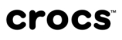


























 HU
HU CS
CS EN
EN PL
PL





























